HL-6180DW
Veelgestelde vragen en probleemoplossing |
De optionele lade installeren
- Schakel de printer uit met de aan-uitschakelaar en haal alle kabels uit de printer.
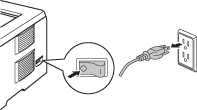
- Til de printer met beide handen voorzichtig op en plaats het apparaat op de onderlade. De pennen van de onderlade moeten in de daarvoor bestemde openingen onder in de printer vallen.
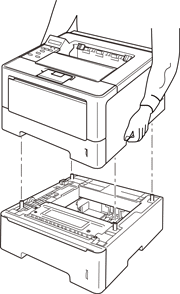
Driverconfiguratie voor Windows-gebruikers:
Volg de onderstaande aanwijzingen om de printerdriver te configureren voor gebruik van de onderlade.
- Open Eigenschappen van printer. (Klik hier om weer te geven hoe u Eigenschappen van printer opent.)
- Klik op het tabblad Accessoires en klik op Automatische detectie. Klik na detectie van de onderladen en het papierformaat op Toepassen.
(In sommige gevallen is de functie voor automatische detectie niet beschikbaar. In dit geval kunt u de onderlade handmatig toevoegen. Selecteer bij Beschikbare opties de optie Lade 2 en klik vervolgens op Toevoegen gevolgd door Toepassen.)
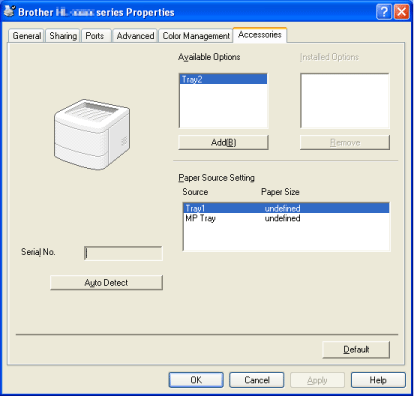
Voor Macintosh-gebruikers:
De printerdriver is al geconfigureerd voor gebruik met de onderladen. U hoeft verder niets te doen.
Feedback
Geef hieronder uw feedback. Aan de hand daarvan kunnen wij onze ondersteuning verder verbeteren.
